Copiare i files con il wifi grazie alla funzione chiamata “Condivisione di prossimità”, presente nelle versioni più recenti di Windows 10 e in Windows 11, ci permette di copiare dei file da un PC all’altro in modalità wireless.
Ogni volta che ci capita di avere la necessità di copiare un file da un computer all’altro siamo sempre costretti a utilizzare una chiavetta USB, un server esterno o la posta elettronica.
Fortunatamente, dalla versione 1803 di Windows 10 in poi, Microsoft ha reso disponibile la funzione Condivisione di prossimità (Condivisione nelle vicinanze in Windows 11) che ci consente di trasferire documenti, immagini, link Web e altri tipi di file dal proprio PC a qualsiasi altro computer che si trovi a portata della trasmissione wireless, che utilizza una combinazione di Bluetooth e Wi-Fi.
Quando decidiamo di condividere il file non dobbiamo far altro, dopo esserci accertati di avere la funzione attiva e disponibile, che selezionare il computer destinatario da un elenco di quelli a portata di connessione e avviare il trasferimento.
Ricordiamo che la funzione Condivisione di prossimità richiede necessariamente le interfacce Wi-Fi e quella Bluetooth.
Vediamo come fare:
1.Per prima cosa verifichiamo che la Condivisione di prossimità sia presente fra le opzioni disponibili nel Centro notifiche di Windows, sia nel computer sorgente che in quello destinatario.
Se non abbiamo il Bluetooth la funzione non sarà utilizzabile.
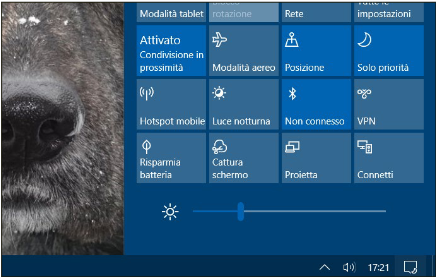
2.Se la Condivisione di prossimità non è presente, da Impostazioni, selezioniamo Sistema e quindi Esperienze condivise.
Verifichiamo che la funzione sia attiva ed eventualmente impostiamo le altre opzioni, come il percorso di salvataggio del file.
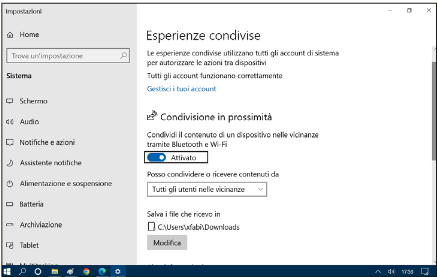
3.Per condividere un file dobbiamo solo fare clic sulla sua icona con il tasto destro del mouse e selezionare la voce Condivisione (a sinistra).
Ci apparirà un pannello (a destra) che ci mostrerà i computer nelle vicinanze a cui possiamo inviare il file.
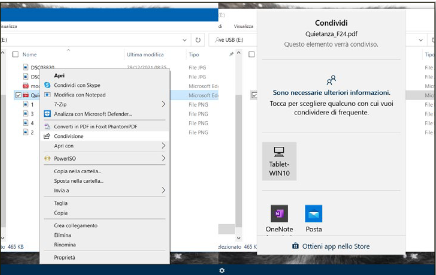
4.Completiamo la condivisione del file selezionando il destinatario e avviando il trasferimento (a sinistra).
Sul PC destinatario apparirà la richiesta di conferma: per terminare chi riceve deve solo selezionare la voce Salva o quella Salva e apri (a destra).
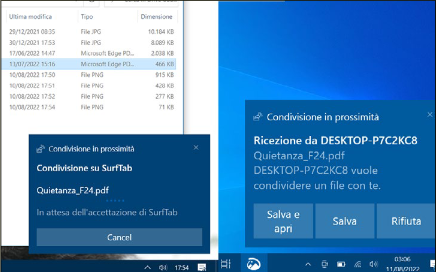



0 Commenti
Scrivi un commento